CAD如何绘制配筋图
返回CAD如何绘制配筋图
众所周知,CAD是土木建筑、装饰装潢、城市规划、园林设计、电子电路、机械设计、服装鞋帽、航空航天、轻工化工等诸多领域需要用到的一款实用软件,那么如何绘制配筋图呢?下面让我们一起看看CAD如何绘制配筋图具体操作步骤吧。
1、打开中望CAD这款软件,进入CAD软件界面,如下图所示:
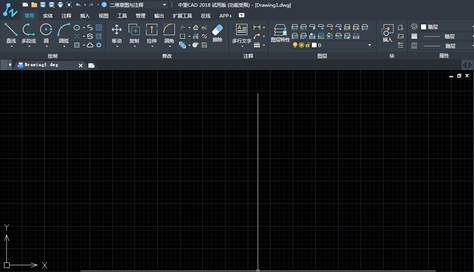
2、在工具栏找到“直线”命令,如图所示:
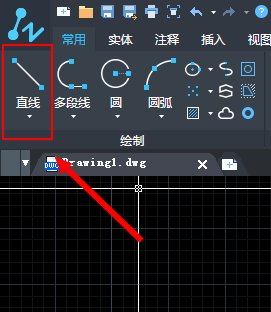
3、然后使用“直线”命令绘制出配筋图的外框,如图所示:
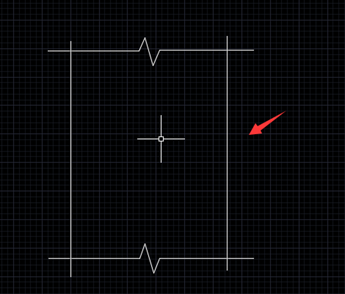
4、在外框的基础上绘制出细节,如图所示:
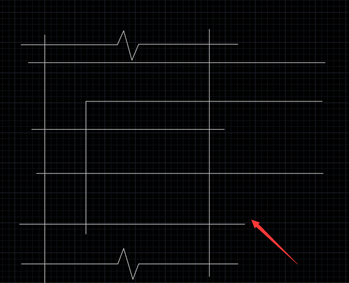
5、再在工具栏内找到“修剪”命令,如图所示:
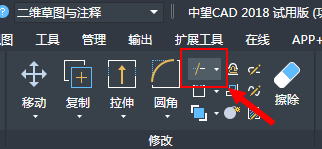
6、使用“修剪”命令将多余的线修剪掉,如图所示:
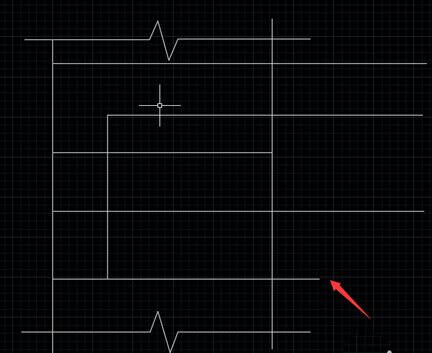
7、再在工具栏内找到“文字”工具,如图所示:

8、最后使用文字工具在图形上标注出要求,我们的配筋图就画好了,如图所示:
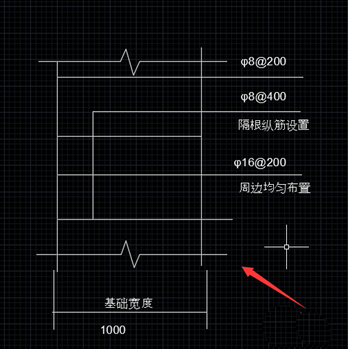
CAD绘制配筋图的教程就是以上图文所述,希望大家喜欢这篇教程。
推荐阅读:CAD水平和垂直的构造线如何绘制
推荐阅读:CAD图块的属性为什么不显示



























